Létrehozása megbízható backup segítségével Acronis
Kaphatok egy jó biztonsági eszköz egy fillért sem? Úgy tűnik, sokan úgy gondolják, hogy ez lehetséges, mert nem sietett pénzt költeni, hogy vesz egy tisztességes szoftver. Másrészt, még ha veszel egy drága funkcionális program archiválás, mint a Acronis Backup and Recovery 10. annak képességeit nagyon könnyen összezavarodnak, és ennek eredményeként, hogy egy nem működő backup scriptet.
Meg kell jegyezni, hogy a konszenzus, hogy melyik forgatókönyv tekinthető optimális archiválás nem létezik. Minden helyzet megköveteli az egyéni megközelítés. Ebben a cikkben fogunk összpontosítani hát szkriptek, amit én személy szerint sikeresen használják ügyfélszolgálat. Szerint a megfigyelések, ez biztosítja a leggyorsabb adatmentés az ütközés esetén.
Leírja a backup scriptet, azt feltételezi, hogy a már telepített Acronis Backup and Recovery 10, és hozzáfér az SMTP-szerver küld értesítést.
Első lépés: Az első lépések
Futó Acronis, menjen a „Backup tervek és feladatok» (Backup tervek, feladatok, A. ábra), és válassza ki a „New | Mentési terv »(New | Backup Plan).
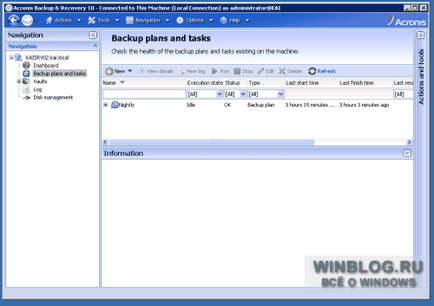
10. ábra A. Acronis sokkal modernebb változata az Echo felhasználói felület.
Második lépés: válassza ki a meghajtónak másolás
Az első lépés az, hogy válassza ki az adatokat, hogy vissza - általában egész merevlemezt. Alapértelmezésben Acronis rámutat a meghajtó csatlakozik a számítógépre, így is ki kell zárnia a listából külső tároló eszköz, amelyen el szeretné menteni a biztonsági másolatot. Ehhez kattintson a „Change» (Change), és törölje a cél lemez.
Harmadik lépés: kiválasztása cél disk másolatot menteni
Ebben a szakaszban meg kell tennie lényegében ugyanaz, csak törölje következik a lemez, amely állítólag lehet másolni, és egy külső merevlemezt ellenkezőleg meg kell jelölni. Azt is hozzá egy tartalék egyedi név, amely a jövőben könnyű lesz azonosítani. Alapértelmezésben az összes másolatot kap a neve „Archive» (Archív), de én inkább helyette, hogy jelezze a területen „Name» (Név) a nevét a számítógép vagy a biztonsági mentés célja. Ha kész, kattintson az «OK» gombra.
Negyedik lépés: A tartalék konfigurációt
Ahhoz, hogy egy megbízható backup a legfontosabb szakasz. A „biztonsági rendszer» (Backup rendszer) legördülő menüből válassza ki a „Custom» (Egyéni), majd kattintson a "Change" a „Full Backup» (Full Backup, Fig. B).
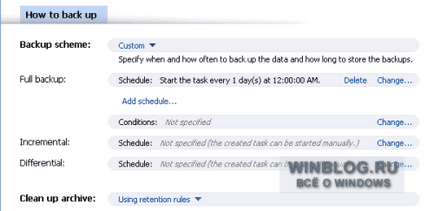
Ábra B. Egyedi program lehetővé teszi, hogy válassza ki a biztonsági mentés típusát: teljes, növekményes (inkrementális) vagy eltérés (differenciál). Mi érdekli a teljes másolatát.
Egy párbeszédablak jelenik meg azzal a javaslattal, hogy hozzanak létre egy ütemtervet erre a feladatra. Félre időben, hogy hát egy nagy mozgásteret - jól kezdete előtt a munkanap. A legjobb, ha fut a mentés éjfélkor.
Állítsa be a biztonsági mentés ütemezését, kattintson a „Szerkesztés” alatt „Storage rendeletek» (megőrzési szabályok). A megjelenő ablakban (ábra. C), megadhatja, hogy hány mentést, hogy mentse a programot.
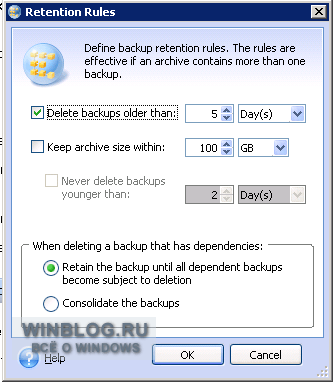
Ábra C. alapértelmezés szerint Acronis tárolja a legutóbbi öt mentést. Ez érthető is, ha elegendő hely számukra.
Ha egy külső merevlemez tárhely elég öt teljes mentést, akkor hagyja meg az alapértelmezett beállításokat. Ha nem, akkor csökkentse a fájlok számát tárolja. Bizonyos esetekben csak egyetlen teljes példánya, mások igényelnek. Azáltal megőrzési politikát kell megközelíteni bölcsen, figyelembe véve igényeiket. Ha úgy dönt, hogy hagyja csak egy teljes mentés, ne felejtsük el, hogy hozzanak létre értesítéseket mentés és mindennap ellenőrizze, hogy a mentés sikeresen teljesítette.
Ezen kívül ebben a szakaszban, akkor meg kell adnia, amikor hatályba kell lépnie megőrzési szabályokat. Ez a lehetőség csak akkor jelenik meg a létesítmény a szabályok magukat. Ha lemezterület korlátozott, azt ajánlom, hogy alkalmazza a megőrzési szabályok létrehozása előtt a mentés. Ha tárterület több mint elég, a szabályok alkalmazhatók befejezése után a mentés.
OPCIONÁLIS: épségének ellenőrzését - fontos szakaszában archiválás, de az Acronis egy nagyon időigényes, ezért jobb, hogy elhalasztja a nap. Ellenőrizze elméletileg biztosítja, hogy a biztonsági alkalmas adat-helyreállítást. Azt mondják, hogy „elméletileg”, mert kellett a helyzetre, ha az adatokat nem lehet visszaállítani az archív sikeresen tesztelték még a Universal Restore technológia.
Ötödik lépés: Válassza ki a biztonsági lehetőségeket
Ezen túlmenően, a „Beállítások” kell létrehozni értesítések (ábra. E). Legyen nagyon egyszerű, de ehhez szükség van egy működő SMTP-kiszolgáló bejelentkezési név és jelszó hozzá.
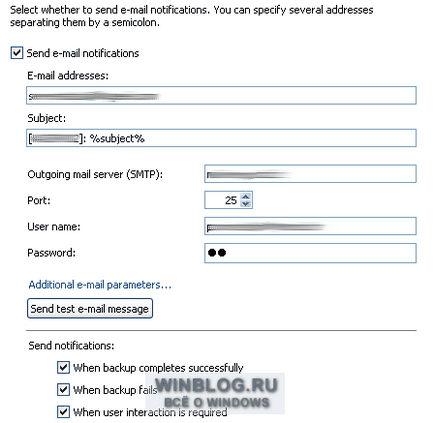
Ábra E. Ügyeljünk arra, hogy a dobozok mindhárom opció a „Send értesítések» (Send értesítések), hogy kap egy értesítést esetén biztonsági hiba.